升级win11鼠标用不了,win11更新后鼠标失灵

哈喽,小伙伴们中午好,这里是极客狗网站,这篇教程教大家解决,升级win11鼠标用不了的问题。有些用户在使用win11的过程中并不顺利,最近有小伙伴吐糟,win11总是会出现这样或那样的问题。原因是他升级win11后,在新系统中,鼠标却用不了。其实,可能是驱动程序的问题,更新一下就解决了。下面,跟着小编一起来操作解决鼠标失灵的问题吧!
win11更新后鼠标失灵
步骤一:开启小键盘代替鼠标
1、确认不是鼠标问题后,按下键盘【左shift+左alt+numlock】。
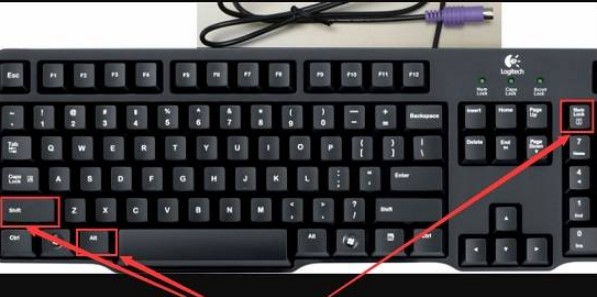
2、弹出提示菜单,使用方向键选择【在“轻松使用设置中心”控制面板中禁用此键盘快捷键方式】,然后回车进入。
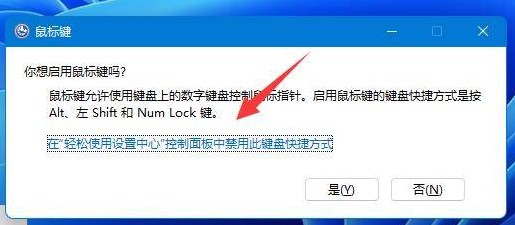
3、在这里,使用【tab】键移动光标到【确定】,接下来我们就可以使用小键盘来代替鼠标了。
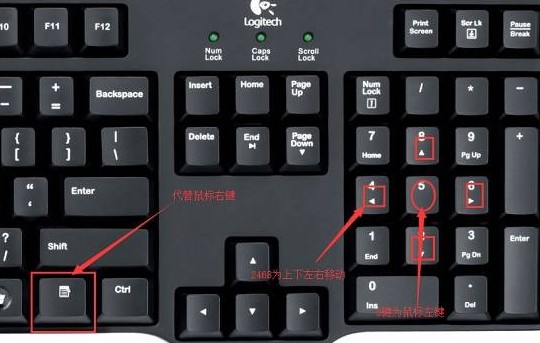
步骤二:更新鼠标驱动程序
1、右键点击“开始”,打开“设备管理器”进入计算机管理。
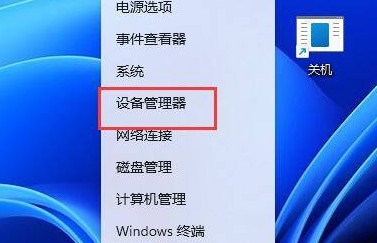
2、点击左侧选择“设备管理器”,在右侧找到“鼠标和其他指针设备”。
3、右键选择鼠标,“更新驱动程序”。

4、等待更新完成后,重启电脑鼠标就能用了。
如何升级win11?
还没有升级win11的用户,如果你也想体验win11新功能,可以参照:电脑重装系统教程。参考教程一步步地安装win11即可。
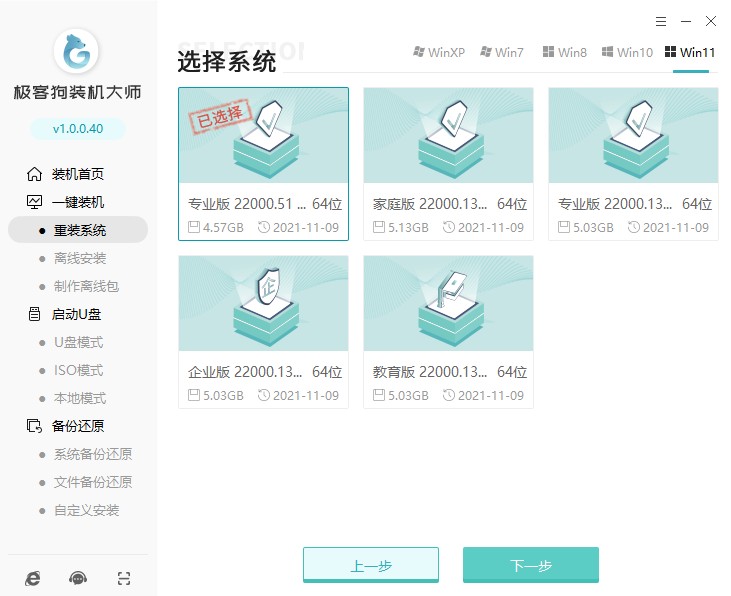
以上是,win11更新后鼠标失灵的处理方法。只是更新升级win11后,才出现的鼠标失灵问题,很大可能是跟驱动程序有关,建议先按照上述的方法开启键盘中的鼠标模式,然后通过操控键盘去更新鼠标驱动程序。如果更新完成之后,鼠标问题还是没有解决,那么你要确认是不是设备的问题了。
原文链接:https://www.jikegou.net/cjwt/1458.html 转载请标明
极客狗装机大师,系统重装即刻简单
一键重装,备份还原,安全纯净,兼容所有

